Прямоугольный массив
Прямоугольный массив
В трехмерном пространстве, кроме строк и столбцов, в прямоугольном массиве добавляются еще и уровни.
Чтобы создать трехмерный прямоугольный массив, нажмите кнопку 3D Array (Трехмерный массив) на вкладке Home (Основная) в группе Modify (Редактирование) ленты или выполните команду Modify ? 3D Operations ? 3D Array (Редактирование ? Трехмерные операции ? Трехмерный массив). Программа выдаст запрос:
Select objects:
Выделите нужные объекты и нажмите клавишу Enter. Появится следующее приглашение:
Enter the type of array [Rectangular/Polar] <R>:
Выберите параметр Rectangular, так как вы создаете прямоугольный массив. Появится запрос:
Enter the number of rows (–) <1>:
Введите общее количество строк (вдоль оси X) и нажмите клавишу Enter. AutoCAD выдаст следующий запрос:
Enter the number of columns (|||) <1>:
Введите общее количество столбцов и нажмите клавишу Enter. Столбцы задаются вдоль оси Y. Так как массив создается в трех измерениях, программа выдаст приглашение:
Enter the number of levels (...) <1>:
В ответ необходимо задать общее количество уровней – ячеек массива по вертикали. Появится запрос:
Specify the distance between rows (–):
Задайте расстояние между строками. Появится еще один запрос:
Specify the distance between columns (|||):
Введите расстояние между столбцами. Наконец, появится последнее приглашение программы:
Specify the distance between levels (...):
Введите расстояние между столбцами и нажмите клавишу Enter, чтобы завершить формирование трехмерного прямоугольного массива.
На рис. 11.15 показан массив, в котором количество строк и столбцов равно 2, а количество уровней – 3.
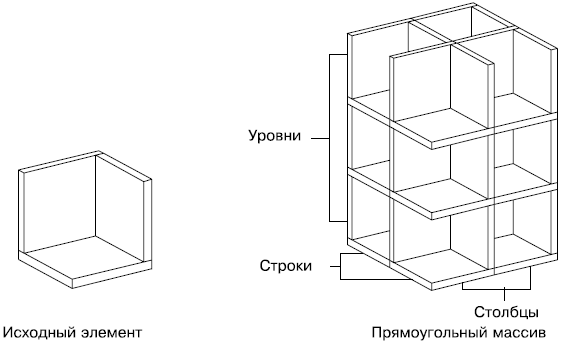
Рис. 11.15. Прямоугольный массив
Более 800 000 книг и аудиокниг! 📚
Получи 2 месяца Литрес Подписки в подарок и наслаждайся неограниченным чтением
ПОЛУЧИТЬ ПОДАРОКДанный текст является ознакомительным фрагментом.
Читайте также
Трехмерный массив
Трехмерный массив Для создания трехмерного массива используется команда 3DARRAY. Как и на плоскости, в трехмерном пространстве можно создать два типа массива – прямоугольный и круговой. Только при формировании прямоугольного массива в качестве дополнительного параметра
Круговой массив
Круговой массив Для того чтобы создать круговой трехмерный массив, нажмите кнопку 3D Array (Трехмерный массив) в группе Modify (Редактирование) на вкладке Ноте (Основная) ленты или выполните команду Modify ? 3D Operations ? 3D Array (Редактирование ? Трехмерные операции ? Трехмерный
6.2.5. Преобразование в массив
6.2.5. Преобразование в массив Когда диапазон преобразуется в массив, интерпретатор последовательно вызывает метод succ, пока не будет достигнута правая граница, и помещает каждый элемент диапазона в возвращаемый массив:r = 3..12arr = r.to_a # [3,4,5,6,7,8,9,10,11,12]Ясно, что для диапазонов
8.2.8. Копирование хэша в массив
8.2.8. Копирование хэша в массив Чтобы преобразовать весь хэш в массив, пользуйтесь методом to_a. В получившемся массиве ключи станут элементами с четными индексами (начиная с 0), а значения — с нечетными:h = {"а"=>1,"b"=>2}h.to_a # ["а",1,"b",2]Можно также получить массив, содержащий
2.8. Стандартный массив - это вектор
2.8. Стандартный массив - это вектор Хотя встроенный массив формально и обеспечивает механизм контейнера, он, как мы видели выше, не поддерживает семантику абстракции контейнера. До принятия стандарта C++ для программирования на таком уровне мы должны были либо
Массив Edit-компонентов
Массив Edit-компонентов Procedure DoSomethingWithEditControls;Var K: Integer; EditArray: Array[0..99] of Tedit;begin Try For K:= 0 to 99 do begin EditArray[K]:= TEdit.Create(Self); EditArray[K].Parent:= Self; SetSomeOtherPropertiesOfTEdit; {Устанавливаем необходимые свойства TEdit} Left:= 100; Top:= K*10; OnMouseMove:= WhatToDoWhenMouseIsMoved; {Что-то делаем при перемещении мыши} end;
Массив компонентов…
Массив компонентов… Возможно ли создание массива компонентов? Для показа статуса я использую набор LED-компонентов и хотел бы иметь к ним доступ, используя массив.Прежде всего необходимо объявить массив:LED: array[1..10] of TLed; (10 элементов компонентного типа TLed)При
Пример 25-1. Простой массив
Пример 25-1. Простой массив #!/bin/basharea[11]=23area[13]=37area[51]=UFOs# Массивы не требуют, чтобы последовательность элементов в массиве была непрерывной.# Некоторые элементы массива могут оставаться неинициализированными.# "Дыркм" в массиве не являются ошибкой.echo -n "area[11] = "echo ${area[11]} #
Прямоугольный массив
Прямоугольный массив Для создания прямоугольного массива установите переключатель в окне Array (Массив) в положение Rectangular Array (Прямоугольный массив) (см. рис. 6.7). При этом станут доступны следующие параметры.• Для изменения количества строк и столбцов используют поля Rows
Полярный массив
Полярный массив Для создания полярного массива установите переключатель в окне Array (Массив) в положение Polar Array (Полярный массив) (рис. 6.11). Рис. 6.11. Окно создания полярного массиваПри этом становятся доступны следующие параметры.• Поля X и Y служат для указания центра
Трехмерный массив
Трехмерный массив Для создания трехмерного массива используется команда 3DARRAY. Как и на плоскости, в трехмерном пространстве можно создать два типа массива – прямоугольный и круговой. Только при формировании прямоугольного массива в качестве дополнительного параметра
Прямоугольный массив
Прямоугольный массив В трехмерном пространстве, кроме строк и столбцов, в прямоугольном массиве добавляются еще и уровни.Чтобы создать трехмерный прямоугольный массив, нажмите кнопку 3D Array (Трехмерный массив) на вкладке Home (Основная) в группе Modify (Редактирование) ленты
Круговой массив
Круговой массив Чтобы создать круговой трехмерный массив, нажмите кнопку 3D Array (Трехмерный массив) на вкладке Home (Основная) в группе Modify (Редактирование) ленты или выполните команду Modify ? 3D Operations ? 3D Array (Редактирование ? Трехмерные операции ? Трехмерный массив).Пример
Орлов Андрей Александрович
Просмотр ограничен
Смотрите доступные для ознакомления главы 👉